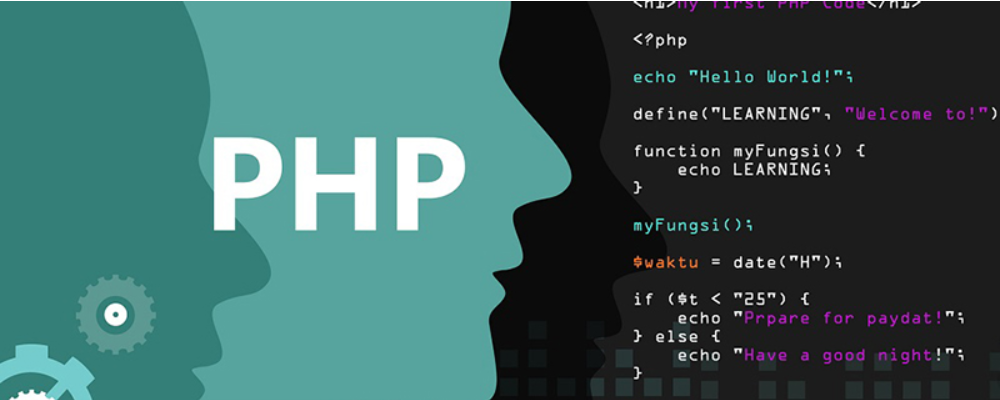Debian安装笔记
时间:2006-09-16 来源:.
今天学着安装了debian ,当然是在VM里装的,VM里安全,不怕装坏了,也不怕弄坏其它数据。我把安装过程记录下来,一来可以以便以后再装的时候参考,二来和大家一起分享。
新建一个VM虚拟空间,我给它的大小是5GB。只装一个桌面的debian应该够了吧。在VM的CDROM里设置”使用ISO映像”并把路径选到下载了debian-31r0a-i386-netinst.iso文件的地方,OK设置好了。
接下来就是“启动虚拟机”启动后会进到一个界面,如图1:所示。
500)this.width=500;" border=0> 图一 在Press F1 for help, or ENTER to boot :后面输入 “linux26”(输入“”内的内容。26是版本号,我不懂,是别人在教我的时候这样说的,今后我会把它搞明白的。先装,装好了再说。)然后按回车。接下来它自动运行几秒钟的时间,出现图2所示的界面: 500)this.width=500;" border=0> 图2 在这里我选的是“中文”,OK,继续回车。下面一步是选“中国”既可。”键盘布局”选“美国英语”。接下来如图3:过程。 500)this.width=500;" border=0> 图3 之后是“网络设置”输入主机名,输入一个自己想要的名字就可以了。我选默认的 “debian”,域名也是默认的“localdomain”回车。之后是图4所示的界面。 500)this.width=500;" border=0> 图4 启动完后出现的是“磁盘分区”界面。如图5:这一步建意用手动编辑分区。 500)this.width=500;" border=0> 图5 选择“手动编辑分区”后出现图6这个界面,在这里我选的是“IDE1主盘”这一项。 500)this.width=500;" border=0> 图6 图7至图11是分/boot的过程. 500)this.width=500;" border=0> 图7 500)this.width=500;" border=0> 图8 500)this.width=500;" border=0> 图9 500)this.width=500;" border=0> 图10(填100M,这是给/boot的空间) 如图10填“100M”后的“新分区类型”里选“主分区”。“新分区位置”选“开始”。后面要分的swap分区和/分区也是一样的。只是swap分区的“用于”项是选“交换空间” , / 和 /boot分区都是选“Ext3”。/ 、/swap和 /boot分区分别挂载为 / 、/swap和/boot 。把 / 和swap 的“可启动图标”项内选择“关”只把“/boot”的“可启动图标”项内改为“开”。如图11:/boot分区建好后的界面,然后建 / 和 /swap。方法和前面一样,只是注意上面提到的内容。 500)this.width=500;" border=0> 图11 如图12,分区建完后的界面,我把/boot给了100M,/swap给了512M,剩下的全给了 / 。“分区设定结束并将修改写入磁盘”回车。这样,分区就建好了。顺便说一下,以前都用默认好的分区设置来分区,结果没法装桌面,提示磁盘空间不够。 500)this.width=500;" border=0> 图12 好了,让计算机自己安装去吧,如图13: 安装完后会从启,选“继续”如图14: 500)this.width=500;" border=0> 图13 500)this.width=500;" border=0> 图14 从启之后,要设置root密码,建一个用户名和密码。时区和时间的设置,这些大家都会,不用多说。 图15:在apt配置里询问你“扫描另一张光盘吗?”我选的是“否”后面是通过网络安装apt源的。 500)this.width=500;" border=0> 图15 图16:选“是” 500)this.width=500;" border=0> 图16 图17:选“http”回车。之后让你选“站点”和“debian”镜像,分别选“中国”和“debian。Cn99。com”(这一项选那个都可以)“http代理信息”不管它了,置空,直接回车。 500)this.width=500;" border=0> 图17 好了,现在你看到的是图18这个界面。在这之后的“软件选择”里方向件按空格键选你想要的软件包,我只选了一个“桌面环境”但你的空间足够大的话都选上也可以。选好后回车,计算机就自动下载了,可以稍微休息一下了。呵呵,这一步我用时1小时54分。 500)this.width=500;" border=0> 图18 在这之后的项目里都是回车,按默认的走。但是到这一步的时候如图19:要选最下面的一项“vmware”因为我是在VM里装的。但要是直接在硬盘上装的,那就要先看你的显卡属性了,选和显卡相应的一项就可以了。如果你都不知道是什么芯片的话.你可以选vga 或svga。 500)this.width=500;" border=0> 图19 后面的设置都是有关显示器的。根据自己的机器情况选择。如图20经过一段漫长的等待,这不,装好了! 500)this.width=500;" border=0> 图20 500)this.width=500;" border=0> 相关阅读 更多 +